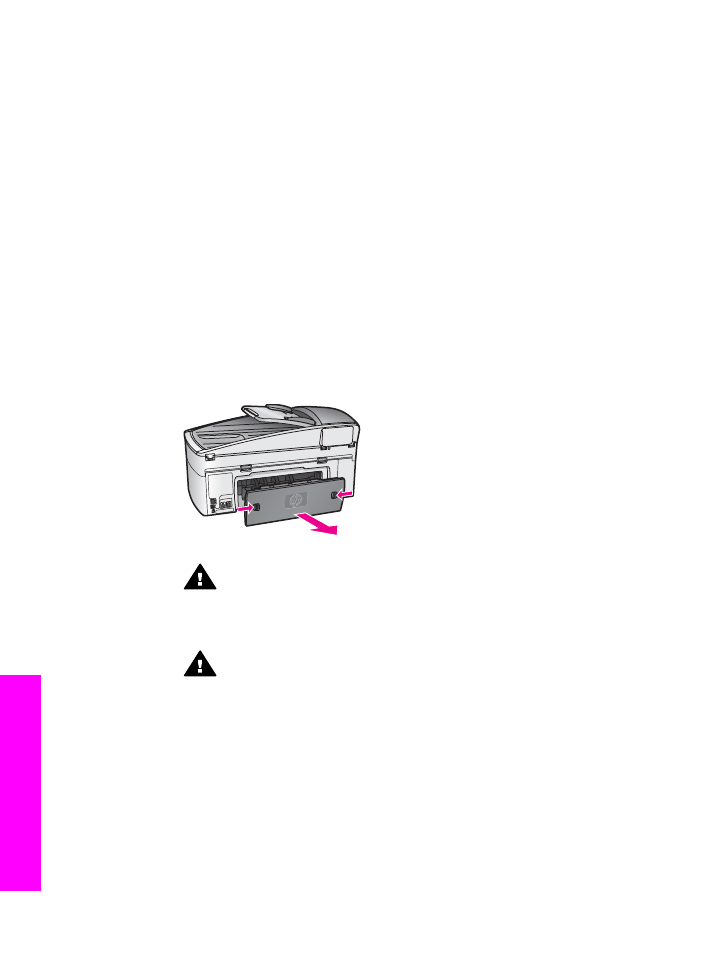
Felsökning - papper
För att undvika papperstrassel bör du endast använda rekommenderade
papperstyper till din HP all-in-one. En lista över rekommenderade papper finns i HP
Image Zone-hjälpen och på
www.hp.com/support
.
Lägg inte böjt eller skrynkligt papper eller papper med krökta eller trasiga kanter i
inmatningsfacket. Mer information finns i
Undvika papperstrassel
.
Om papperet ändå fastnar i enheten ska du åtgärda papperstrasslet med hjälp av
instruktionerna nedan.
Papper har fastnat i HP all-in-one
Åtgärd
1
Tryck in flikarna på den bakre rengöringsluckan och ta bort den bakre
luckan. Se nedan.
Om HP all-in-one levererades med ett tillbehör för dubbelsidig utskrift kan
enheten sakna den bakre rengöringsluckan som visas här. För att kunna ta
bort papperstrassel kan du bli tvungen att avlägsna tillbehöret. Mer
information finns i den tryckta handboken som medföljde tillbehöret för
dubbelsidig utskrift.
Viktigt
Om du försöker att åtgärda papperstrassel från framsidan av
HP all-in-one kan du skada utskriftsmekanismen. Åtgärda
papperstrassel via den bakre rengöringsluckan.
2
Dra försiktigt ut papperet ur rullarna.
Varning
Om papperet rivs sönder när du tar bort det från rullarna
bör du kontrollera rullarna och hjulen så att inte sönderrivna
pappersbitar sitter kvar inne i enheten. Om du inte tar bort alla
pappersbitarna från HP all-in-one är risken stor att det uppstår
papperstrassel igen.
3
Sätt tillbaka den bakre rengöringsluckan. Tryck försiktigt luckan framåt tills
du känner att den fastnar.
4
Tryck på
OK
när du vill fortsätta med det aktuella jobbet.
Papperet har fastnat i den automatiska dokumentmataren
Åtgärd
1
Dra ut dokumentmatarfacket ur HP all-in-one.
2
Lyft av locket på den automatiska dokumentmataren.
Kapitel 16
176
HP Officejet 7300/7400 series all-in-one
Fels
ökn
ing
sinf
orm
atio
n
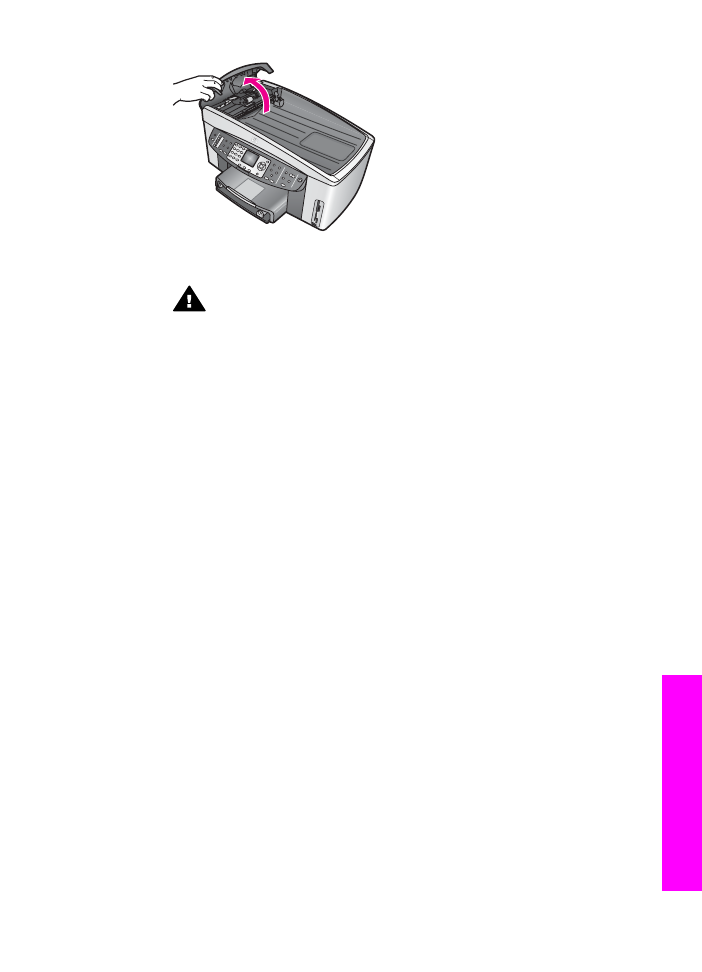
3
Dra försiktigt ut papperet ur rullarna.
Varning
Om papperet rivs sönder när du tar bort det från rullarna
bör du kontrollera rullarna och hjulen så att inte sönderrivna
pappersbitar sitter kvar inne i den automatiska dokumentmataren.
Om du inte tar bort alla pappersbitarna från HP all-in-one är risken
stor att det uppstår papperstrassel igen.
I de sällsynta fall då allvarligt papperstrassel uppstår, kan du behöva
ta bort den främre luckan från framsidan på den automatiska
dokumentmataren och lyfta på matarenheten för att ta bort vridna
bitar av papper djupt inifrån den automatiska dokumentmataren. Mer
information finns i
Den automatiska dokumentmataren tar för många
sidor eller ingen alls
.
4
Stäng locket på den automatiska dokumentmataren och sätt sedan tillbaka
dokumentmatarfacket.
Papperet har fastnat i tillbehöret för dubbelsidig utskrift
Åtgärd
Du måste kanske ta bort tillbehöret för dubbelsidig utskrift. Mer information finns i
den tryckta handboken som medföljde tillbehöret för dubbelsidig utskrift.
Anmärkning
Om du stängde av HP all-in-one innan du tog bort ett papper som
satt fast, startar du enheten på nytt och startar sedan om
utskriften, kopieringen eller faxsändningen.
Den automatiska dokumentmataren tar för många sidor eller ingen alls
Orsak
Du måste rengöra separationsdynorna eller rullarna inuti den automatiska
dokumentmataren. Blyerts från pennor, vax och bläck kan fastna på rullarna och
separationsdynorna efter omfattande användning. Detsamma gäller om du
kopierar handskrivna original med mycket bläck.
●
Om den automatiska dokumentmataren inte matar några sidor alls, måste
rullarna inuti dokumentmataren rengöras.
●
Om den automatiska dokumentmataren matar flera sidor istället för en i
taget, måste separationsdynorna inuti dokumentmataren rengöras.
Användarhandbok
177
Fels
ök
ning
sinf
orm
ati
on
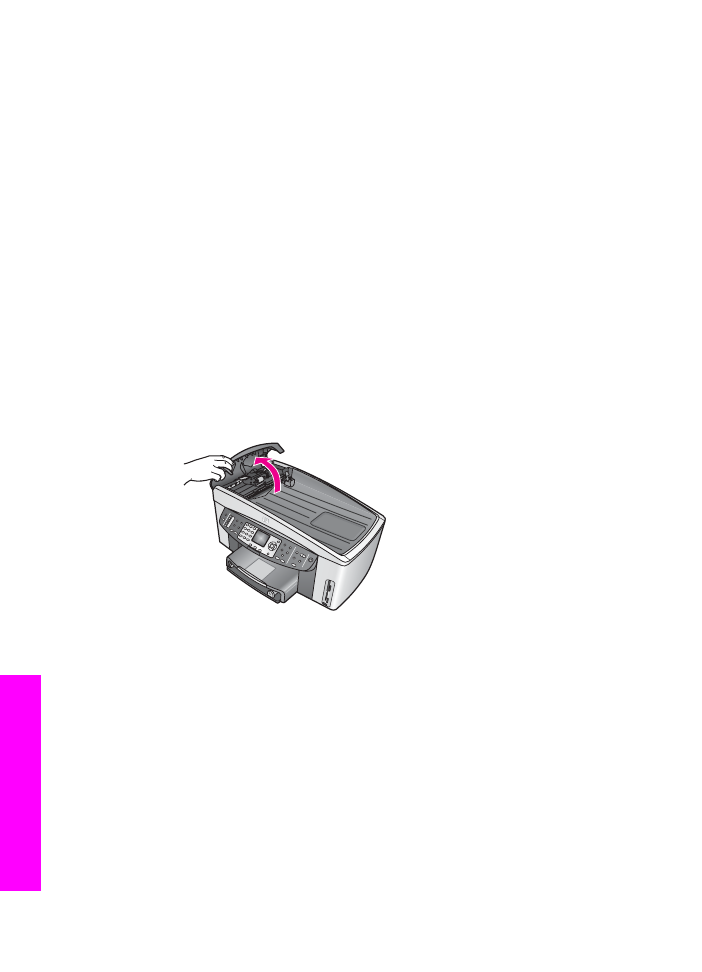
Åtgärd
Ladda ett eller två ark med oanvänt vanligt vitt papper i fullstorlek i
dokumentmataren och tryck sedan på
Starta kopiering Svart
för att dra sidorna
genom den automatiska dokumentmataren. Det tomma papperet tar bort och
absorberar sådant som fastnat på rullarna och på separationsdynorna.
Tips
Om den automatiska dokumentmataren inte matar det tomma papperet,
försök med att rengöra den främre rullen. Torka av rullen med en mjuk,
luddfri trasa fuktad med destillerat vatten.
Om problemet kvarstår, eller om den automatiska dokumentmataren inte matar
det tomma papperet, kan du rengöra rullen och separationsdynorna manuellt. Ta
bort frontluckan från den automatiska dokumentmatarens framsida för att komma
åt inmatningsmekanismen inuti, rengör rullen och separationsdynorna och sätt
sedan tillbaka frontluckan på det sätt som beskrivs nedan.
Ta bort frontluckan från framsidan av den automatiska dokumentmataren
1
Ta bort alla original från dokumentmatarfacket.
Tips
Du kanske tycker det blir lättare att arbeta med dokumentmataren om
du först tar bort pappersmagasinet.
2
Lyft på locket till den automatiska dokumentmataren som i bild 1.
Bild 1
3
Lyft upp locket på HP all-in-one på samma sätt som om du skulle lägga
dokument på glaset.
Bild 2 visar enheten med öppet lock och placeringen av en skåra (1) nära
den övre högra kanten av lockets insida (2).
Kapitel 16
178
HP Officejet 7300/7400 series all-in-one
Fels
ökn
ing
sinf
orm
atio
n
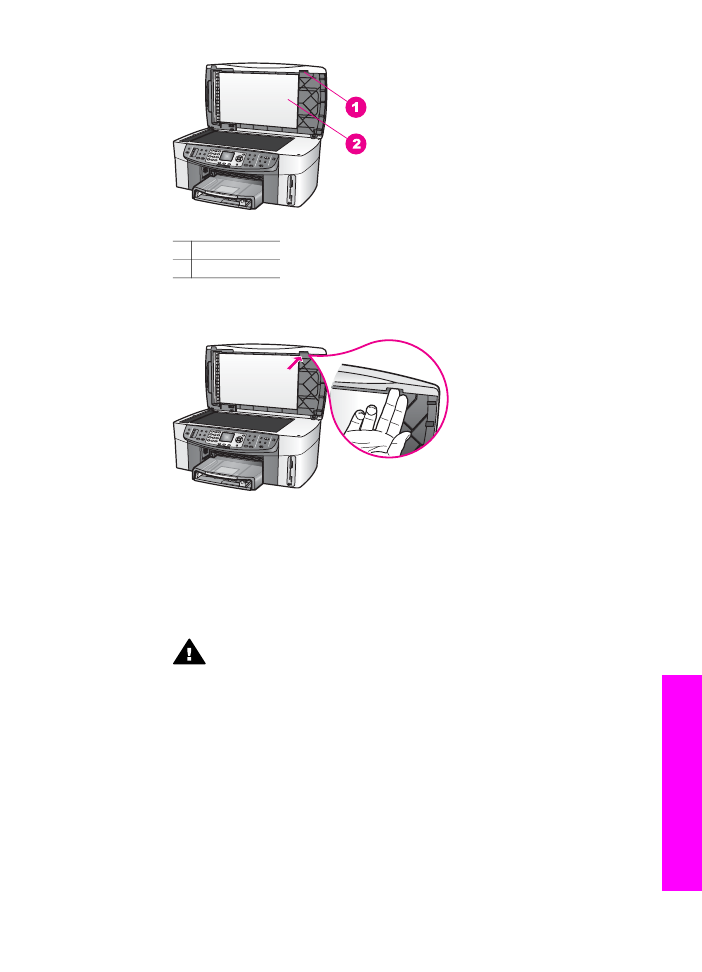
Bild 2
1 Skåra
2 Lockets insida
4
Sätt ett eller två fingrar i skåran såsom visas i bild 3.
Bild 3
5
Håll fingrarna kvar i skåran tills du sänkt locket så långt ner att det är nästan
stängt.
6
Tryck på frontluckans överdel (1) med tummen samtidigt som du drar den
nedre delen på högra sidan bort från HP all-in-one med fingrarna, se bild 4.
Använd en lätt vridrörelse för att lossa frontluckan på högra sidan.
Varning
Ta inte bort luckan helt ännu. Det finns ett fäste i plast
längst in på vänstra sidan av frontluckan som hjälper till att hålla den
på plats. Om du drar frontluckan rakt ut kan du skada fästet på
luckans insida.
Användarhandbok
179
Fels
ök
ning
sinf
orm
ati
on
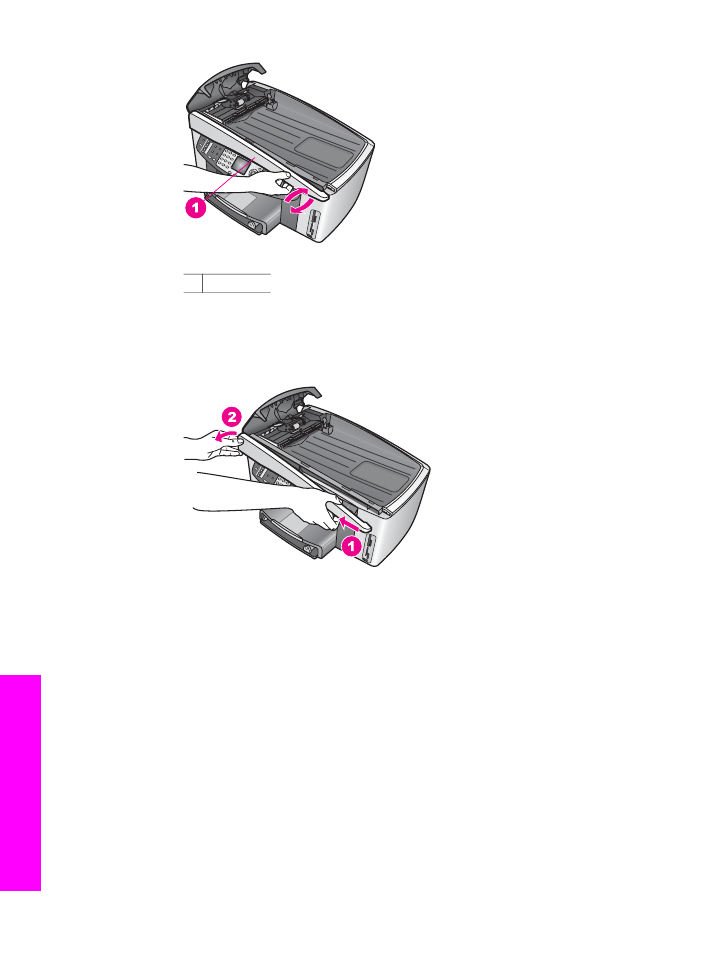
Bild 4
1 Frontlucka
7
Bild 5 visar hur du skjuter frontluckan åt vänster (1) tills fästet på insidan inte
längre har kontakt med någon del av HP all-in-one och dra sedan frontluckan
bort från enheten (2).
Bild 5
Göra ren rullarna eller separationsdynan
1
Använd det blågröna handtaget (1) som visas i bild 6 för att lyfta
inmatningsmekanismen (2).
Kapitel 16
180
HP Officejet 7300/7400 series all-in-one
Fels
ökn
ing
sinf
orm
atio
n
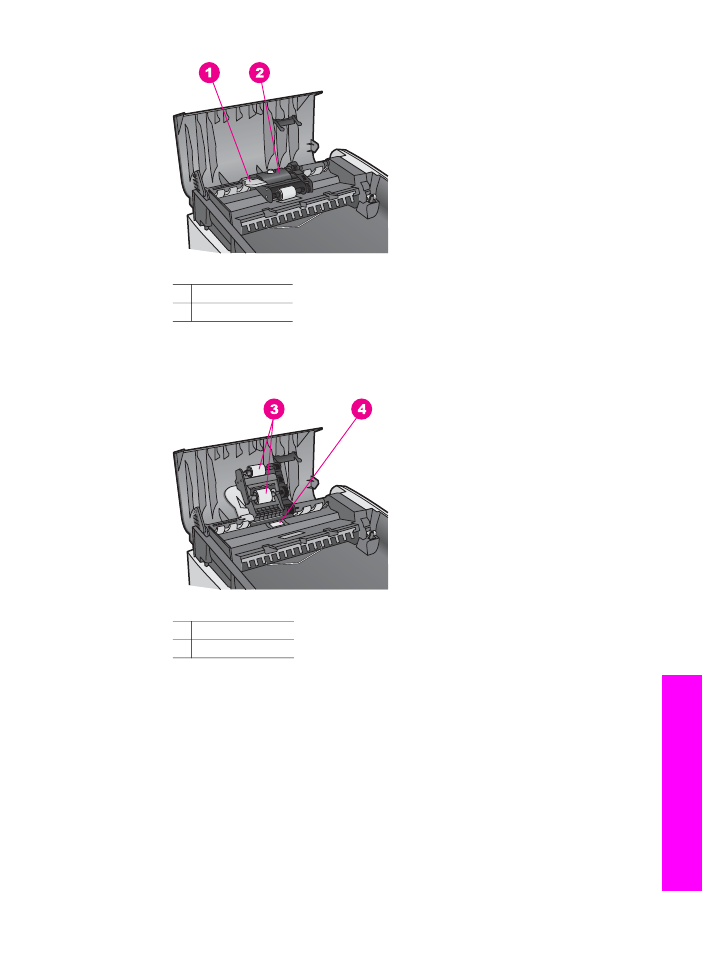
Bild 6
1 Handtag
2 Inmatningsenhet
Nu kommer du lätt åt rullarna (3) och separationsdynan (4) såsom visas i bild
7.
Bild 7
3 Rullar
4 Separationsdyna
2
Fukta en luddfri rengöringsduk lätt med destillerat vatten och vrid sedan ur
överflödigt vatten.
3
Använd den fuktiga rengöringsduken för att torka bort smuts från rullarna och
separationsdynan.
4
Om smutsen inte lossnar med destillerat vatten, försök med alkohol
(isopropyl).
5
Använd det blå-gröna handtaget för att sänka inmatningsmekanismen.
Sätta tillbaka frontluckan på den automatiska dokumentmatarens framsida
1
Bild 8 visar hur du hakar fast frontluckan på HP all-in-ones vänstra sida, så
att fästet (2) långt in på frontluckans vänstra sida fastnar i skåran (1) på
framsidan av den automatiska dokumentmataren.
Användarhandbok
181
Fels
ök
ning
sinf
orm
ati
on
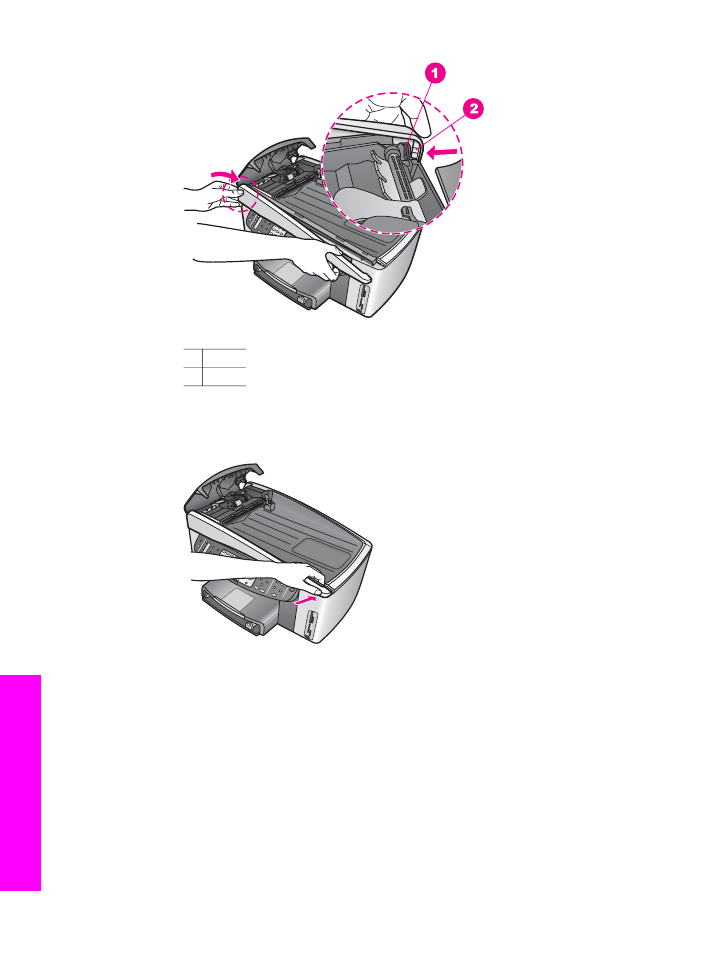
Bild 8
1 Skåra
2 Fäste
2
Sätt frontluckans högra kant mot den högra kanten av HP all-in-one och tryck
sedan på frontluckans högra sida tills den sitter säkert på plats, se bild 9.
Bild 9
3
Sätt händerna på frontluckans mitt såsom visas i bild 10 och tryck tills
frontluckans mitt fäster med ett snäpp.
Du hör ett klickljud när den vänstra och sedan den högra sidan glider på plats.
Kapitel 16
182
HP Officejet 7300/7400 series all-in-one
Fels
ökn
ing
sinf
orm
atio
n
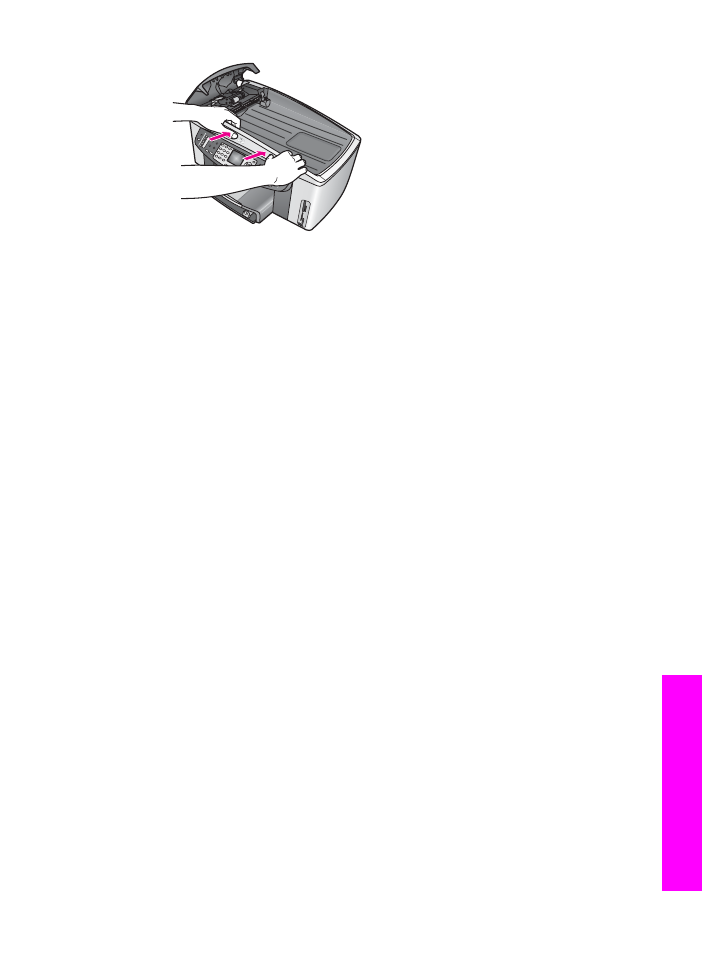
Bild 10
4
Stäng locket på den automatiska dokumentmataren.
5
Om du tog bort dokumentmatarens pappersmagasin, sätt tillbaka det.